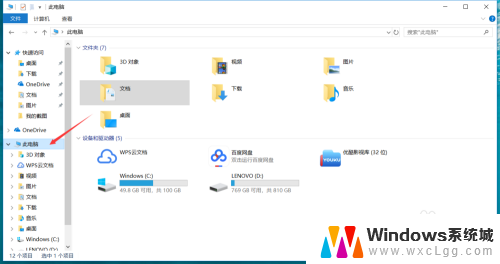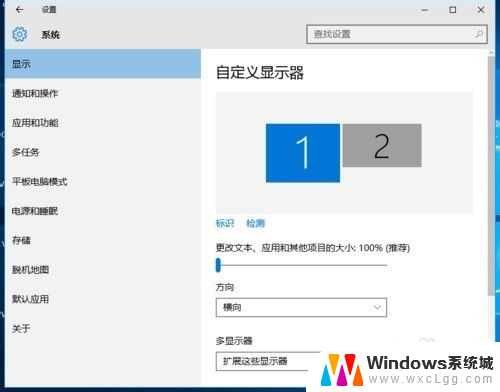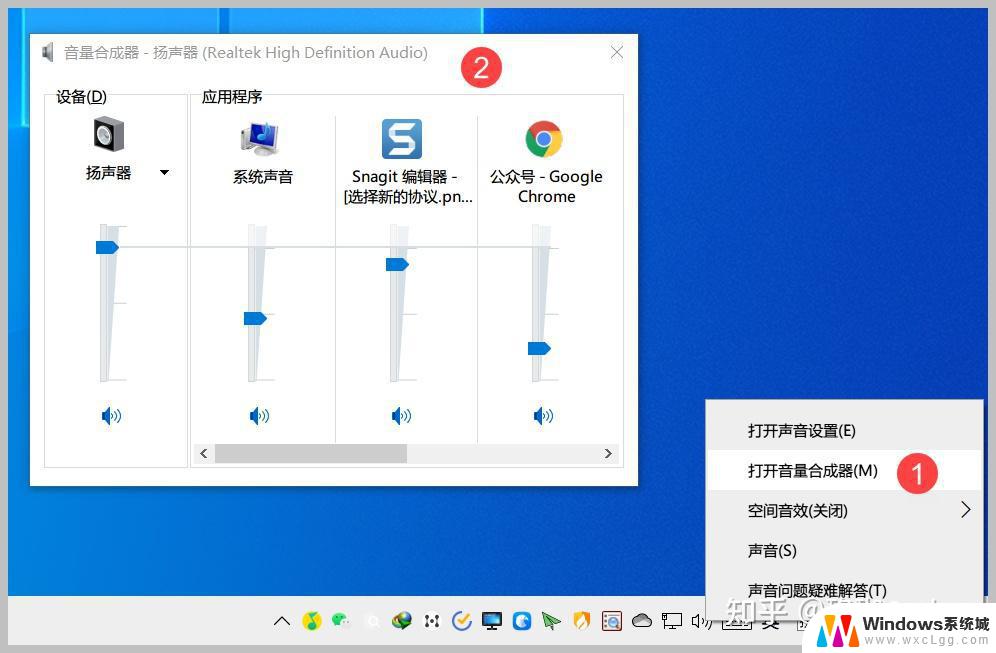电池 显示电量 win10笔记本电池电量百分比不显示怎么办
更新时间:2024-08-24 10:46:17作者:xtang
Win10笔记本电脑在使用过程中,会显示电池电量的百分比,方便用户随时了解电量情况,但有时候可能会出现电池电量百分比无法显示的情况,让人感到困扰。如果遇到这种问题,我们可以尝试一些简单的方法来解决,让电池电量百分比重新显示在屏幕上。接下来我们将介绍一些可能的解决方案。
步骤如下:
1.如果大家的电池无法显示百分百,首先鼠标右键单击此电脑--属性。如下图所示
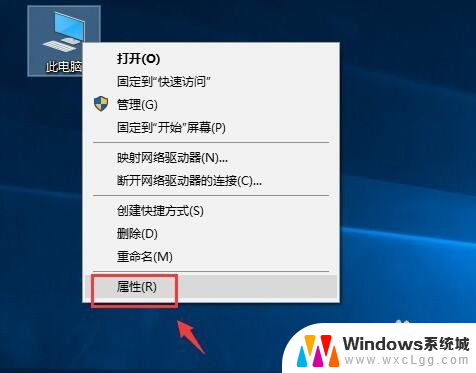
2.进入属性,点击设备管理器,如下图所示
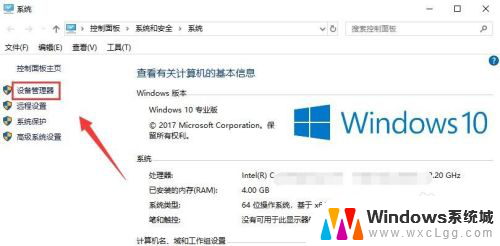
3.
设备管理器中找到电池,点击展开,如下图所示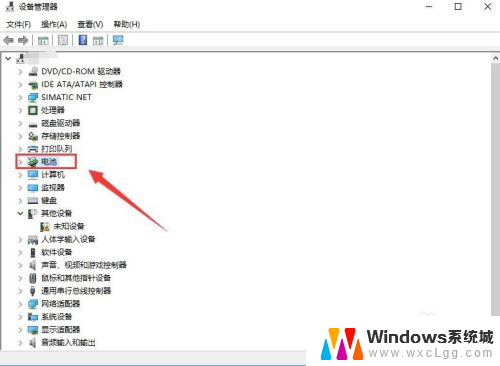
4.将电池下的两个选项分别右键--禁用设备,如下图所示
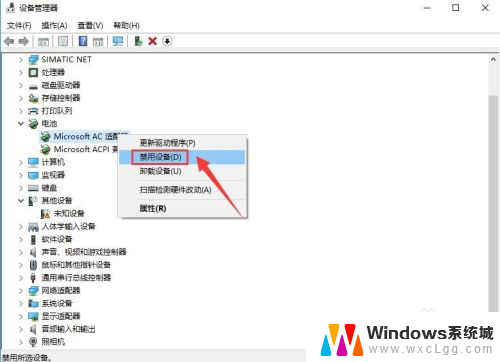
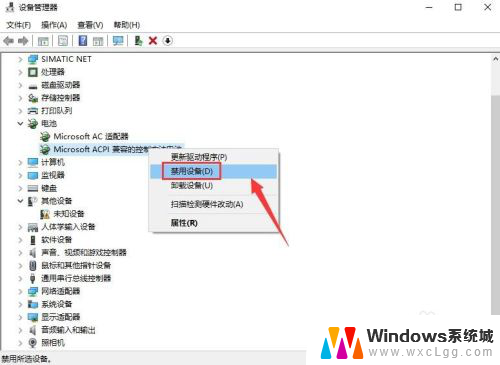
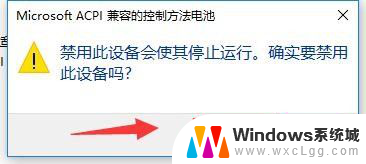
5.然后重新启用两个设备,如下图所示
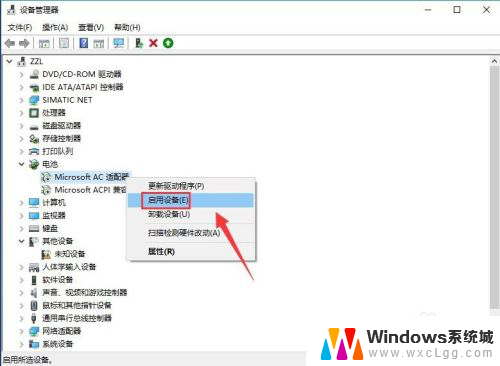
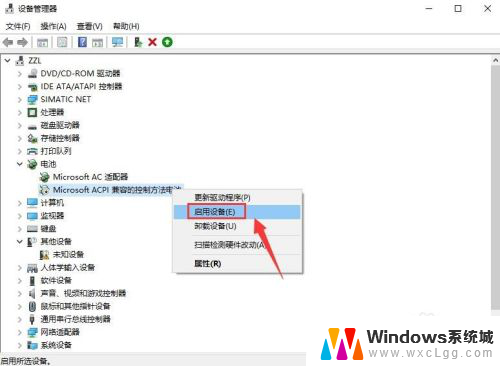
6.这时候将鼠标放到电池图标上就可以看到电池百分比了,如下图所示

以上是关于如何显示电池电量的全部内容,如果有任何疑问,您可以按照小编提供的方法进行操作,希望这对大家有所帮助。